win10杀毒软件如何添加信任文件 win10自带杀毒添加信任文件设置方法
更新时间:2023-04-17 12:28:56作者:yang
通常情况原版win10系统在安装之后杀毒软件都是开启状态,这样能够有效的保护电脑运行的安全,减少病毒入侵的几率,而有时候用户也会遇到在win10电脑上下载的文件被杀毒软件拦截的情况,对此win10自带杀毒添加信任文件设置方法呢?今天小编就来教大家win10杀毒软件如何添加信任文件。
具体方法:
1、首先打开win10的系统设置,找到更新和安全。
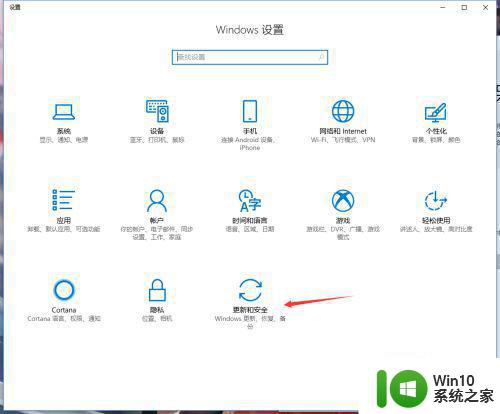
2、然后点击WindowsDefender选项,再点击打开WindowsDefender安全中心,打开安全中心。
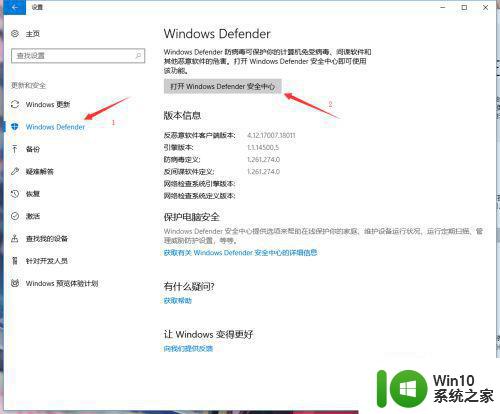
3、然后点击病毒威胁防护的设置选项
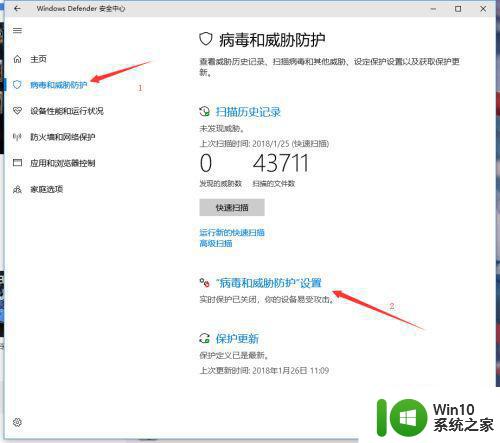
4、下拉找到添加和删除排除项,并点击进去

5、然后就看到了添加排除项,下面就可以找到自己下载的软件,然后添加进去即可
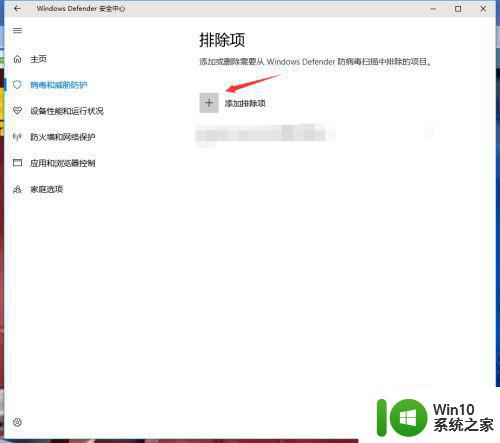
6、添加文件,找到桌面的文件快捷键即可
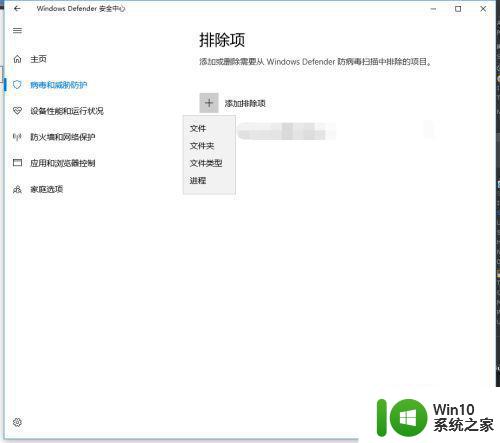
上述就是小编教大家的win10杀毒软件如何添加信任文件了,有需要的用户就可以根据小编的步骤进行操作了,希望能够对大家有所帮助。
win10杀毒软件如何添加信任文件 win10自带杀毒添加信任文件设置方法相关教程
- win10怎样在杀毒软件中添加信任 Windows10杀毒软件信任设置方法
- win10杀毒软件怎么添加信任 win10自带的杀毒软件添加信任的方法
- win安全中心怎么添加信任 Win10自带杀毒软件如何设置排除项或信任项
- Win10打开自带杀毒软件图文教程 Win10自带杀毒软件如何设置
- win10添加360信任文件的方法 win10添加360信任文件的步骤
- win10怎么对文件添加信任 window10文件添加信任驱动的步骤
- 关闭w10自带杀毒软件设置方法 w10关闭自带杀毒怎么设置
- 被w10自带的杀毒软件删除文件如何恢复 w10自带杀毒软件误删文件恢复方法
- 如何关闭windows10自带杀毒软件 win10怎么关闭自带杀毒软件
- win10如何关闭微软自带杀毒软件 win10怎么完全关闭杀毒软件
- win10自带的杀毒软件怎么关 win10自带杀毒软件如何完全关闭
- win10电脑如何关掉杀毒软件 如何禁用Windows 10自带的杀毒软件
- 蜘蛛侠:暗影之网win10无法运行解决方法 蜘蛛侠暗影之网win10闪退解决方法
- win10玩只狼:影逝二度游戏卡顿什么原因 win10玩只狼:影逝二度游戏卡顿的处理方法 win10只狼影逝二度游戏卡顿解决方法
- 《极品飞车13:变速》win10无法启动解决方法 极品飞车13变速win10闪退解决方法
- win10桌面图标设置没有权限访问如何处理 Win10桌面图标权限访问被拒绝怎么办
win10系统教程推荐
- 1 蜘蛛侠:暗影之网win10无法运行解决方法 蜘蛛侠暗影之网win10闪退解决方法
- 2 win10桌面图标设置没有权限访问如何处理 Win10桌面图标权限访问被拒绝怎么办
- 3 win10关闭个人信息收集的最佳方法 如何在win10中关闭个人信息收集
- 4 英雄联盟win10无法初始化图像设备怎么办 英雄联盟win10启动黑屏怎么解决
- 5 win10需要来自system权限才能删除解决方法 Win10删除文件需要管理员权限解决方法
- 6 win10电脑查看激活密码的快捷方法 win10电脑激活密码查看方法
- 7 win10平板模式怎么切换电脑模式快捷键 win10平板模式如何切换至电脑模式
- 8 win10 usb无法识别鼠标无法操作如何修复 Win10 USB接口无法识别鼠标怎么办
- 9 笔记本电脑win10更新后开机黑屏很久才有画面如何修复 win10更新后笔记本电脑开机黑屏怎么办
- 10 电脑w10设备管理器里没有蓝牙怎么办 电脑w10蓝牙设备管理器找不到
win10系统推荐
- 1 番茄家园ghost win10 32位官方最新版下载v2023.12
- 2 萝卜家园ghost win10 32位安装稳定版下载v2023.12
- 3 电脑公司ghost win10 64位专业免激活版v2023.12
- 4 番茄家园ghost win10 32位旗舰破解版v2023.12
- 5 索尼笔记本ghost win10 64位原版正式版v2023.12
- 6 系统之家ghost win10 64位u盘家庭版v2023.12
- 7 电脑公司ghost win10 64位官方破解版v2023.12
- 8 系统之家windows10 64位原版安装版v2023.12
- 9 深度技术ghost win10 64位极速稳定版v2023.12
- 10 雨林木风ghost win10 64位专业旗舰版v2023.12